Здравствуйте, уважаемые читатели сайта computerhom.ru. Если у вас вдруг возник вопрос — как добавить видео в фейсбук?
То вы можете ознакомиться с подробной и пошаговой инструкцией — как загрузить видео в фейсбук.
Совсем недавно фейсбук изменил порядок загрузки видео.
Поэтому, я решил полностью удалить прежнюю инструкцию и заново написать.
В фейсбуке можно добавить видео несколькими способами.
Я расскажу только об одном способе — самый быстрый и удобный на мой взгляд.
Итак, приступим к изучению инструкции…
Добавление видео
Открываем свой профиль
- Итак, переходим на сайт фейсбука.
Далее в своем аккаунте нажимаем на ссылку «своего имени» (Профиль). - Затем на страничке профиля жмем пункт «Фото».
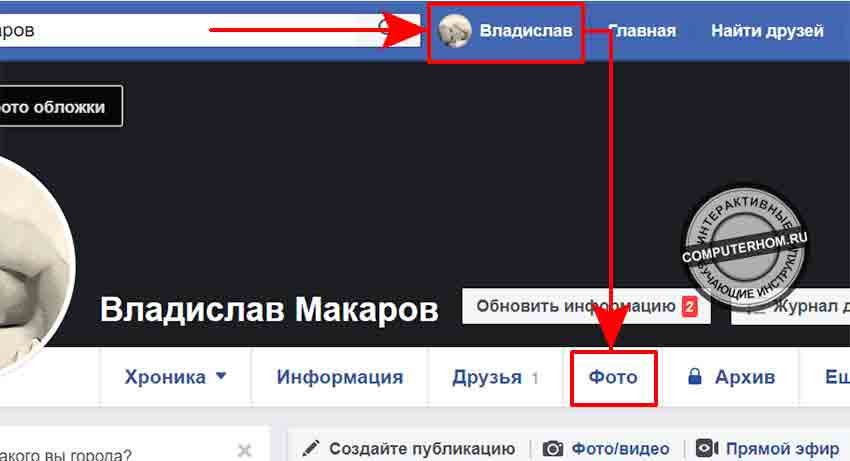
Загружаем видео
В следующем шаге у вас откроется страничка со всеми фотографиями.
- Здесь вам нужно нажать на пункт «Альбомы».
- После всех действий нажимаем на кнопку «Добавить фото/видео».
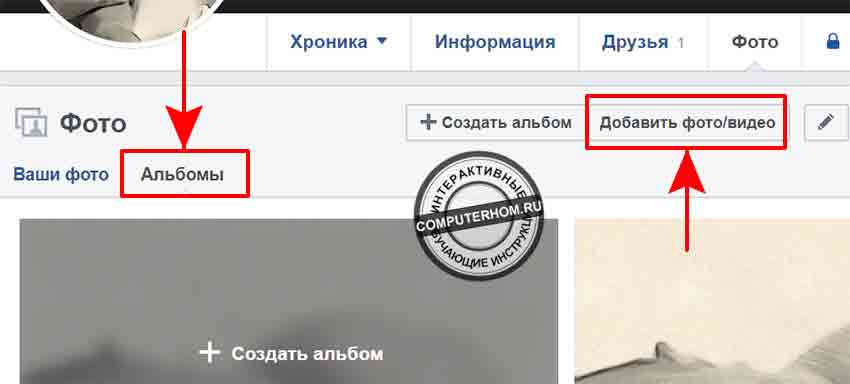
После чего у вас откроется проводник windows.
- В проводнике windows, выбираем локальный диск и папку, в которой у вас лежит нужное вам видео.
- После всех действий выбираем видео и нажимаем на кнопку «Открыть».
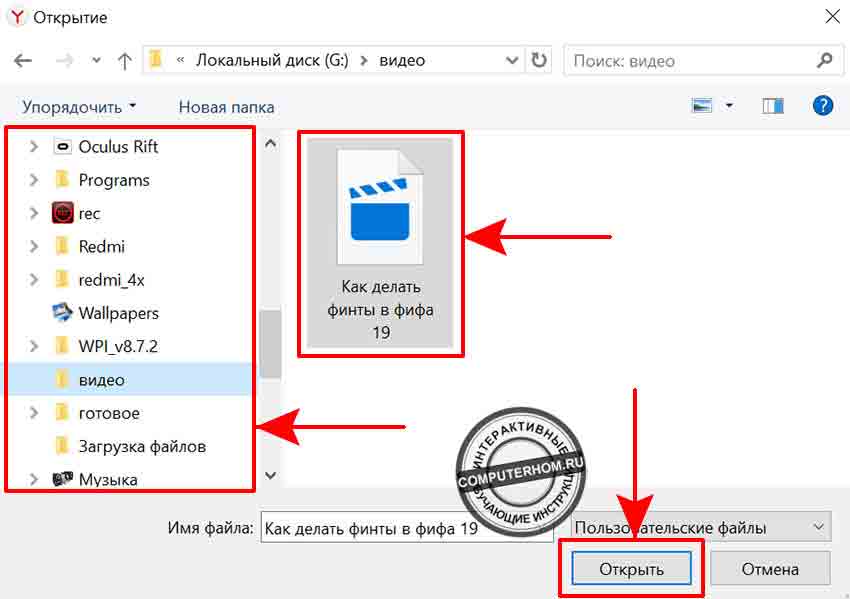
Настройки и описание видео
После всех выполненных действий, у вас откроется окошко загрузки видео.
- В самой верхней строке указываем название вашего видео ролика.
- Затем вам нужно указать кто сможет смотреть данное видео.
Если выбрать режим «Доступно всем», то посмотреть видео смогут все.
Режим «Только друзья» — смотреть видео смогут только ваши друзья.
«Друзья кроме…» — здесь вы можете ограничить просмотр видео для своих друзей.
Последний режим «Только я» — при выборе этого режима, смотреть видео сможете только вы.
- Итак, после того как вы выбрали значение кто сможет смотреть ваше видео, жмем кнопку «Опубликовать».
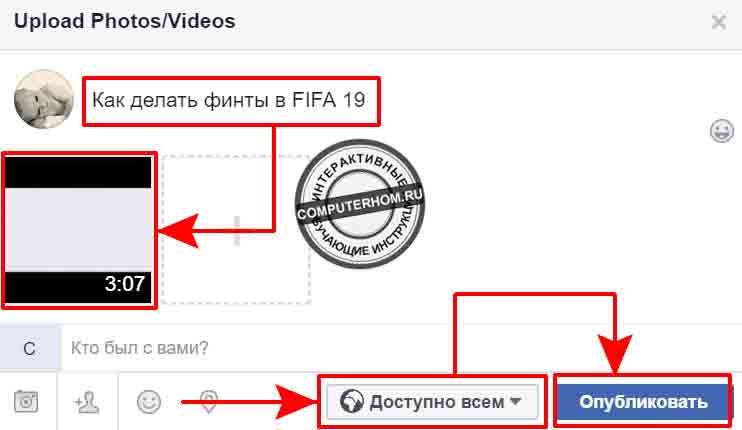
После всех действий, начнется процесс загрузки видео.
Обратите внимание: если ваш профиль в фейсбук не подтвержден, то загрузить видео в фейсбук вы сможете с ограничением до 10 минут и 100 мегабайт.
Если вы хотите подтвердить свой аккаунт в фейсбук и не знаете, как это сделать, то вы можете просмотреть инструкцию, о том, как подтвердить свой аккаунт в фейсбук.
После того как видео загрузится, вы увидите его на своей страничке.
Загружаемые видео файлы будут помещены в папку под названием «Видео».
- Чтобы открыть папку с видео файлами, нажимаем вкладку «Фото».
Далее нажимаем ссылку «Альбомы», после чего вы увидите альбом «Видео» — вот здесь и будут храниться ваши загружаемые видеоролики.
Вот и все…
Теперь вы знаете, как добавить видео в фейсбук.
На этом я буду заканчивать инструкцию, всем пока, удачи! До новых встреч на сайте computerhom.ru.
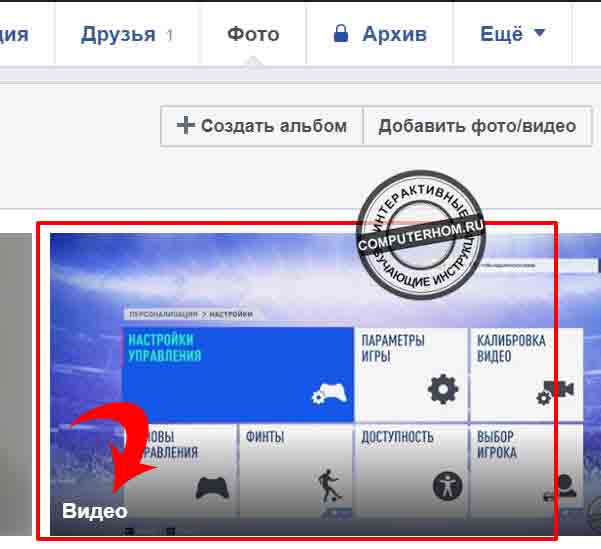





Вы можете оставить комментарии от своего имени, через соц. сервисы